
win7一直显示正在关机如何解决?win7一直显示正在关机怎么办
时间:2023-01-21 来源:网络 人气:
win7一直显示正在关机如何解决?win7一直显示正在关机怎么办,win7系统这是一款被大多数电脑用户都喜欢的优秀系统。不过在使用win7系统的过程中,偶尔也会遇到一些故障问题,但是最近有很多用户遇到了win7一直显示正在关机的情况,该怎么办呢?下面我们一起来看看win7一直显示正在关机的解决方法。
(点击下载最新万能修复工具) 提取码:8686
方法一:进入任务管理器结束进程
1、首先查看一下有没有未关闭的软件,如果有将其退出,再尝试重新关机即可;
2、点击关机命令后还是无法关机的话,有很大可能性是由于电脑中存在进程的干扰,在任务栏上鼠标右击鼠标,点击“任务管理器”,选择“进程”。
3、在进程界面中可以观察到电脑运行的所有进程,点击“CPU”,这时占用率最高的进程会出现在最上面,这就是未关闭的进程,选择点击“结束进程”,在进程中我们查找是否存在“rundll32”类的进程,这种进程往往会阻碍电脑关机,选择点击“结束进程”,在重新关机即可解决win7一直显示正在关机的问题。
方法二:禁用关机选项
1、先打开“运行”(win+r),在运行处输入字母“gpedit.msc ”按回车键以此打开“组策略编辑”。
2、进入界面之后,在“名称”下方找到“计算机配置”鼠标左键双击打开。
3、跳转这个界面,在“名称”下面找到“管理模板”,双击点击打开。
4、在“设置”的下方看到“系统”,接着鼠标双击打开此文件夹。
5、接着在“系统设置”中找到“关机选项”。因为我们要对关机进行更改。
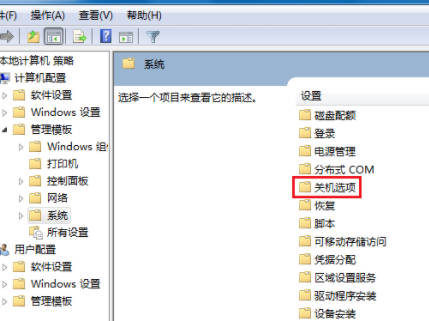
6、看到此项目的描述,即可用鼠标双击图中红框圈住的文字。
7、到了这一步要把“已启用”改为“未配置”或“禁用”,一定不能是“已启用”,大家可以看看右下边的帮助文字。
相关推荐
- 用脚本激活window10的方法推荐 win10版本秘钥永久可用
- 2025年Windows10永久激活码 2025年Win10永久神KEY密匙序列号
- 2024最新win10专业版激活密钥key 2025最新win10专业版激活密钥key
- windows 10产品密钥2025 最新win10专业版激活码大全
- Win10安全中心一直有红叉怎么办?
- Win10提示某些设置已由组织隐藏或管理员的解决方法
- Win10打印机共享错误代码3e3怎么解决?
- Win10电脑开机显示2个账户怎么办?win10开机显示两个账户问题解析
- 华硕灵耀 Pro 14笔记本怎么重装win10系统?
- win10怎么关闭Defender服务?win10关闭Defender服务操作教程
教程
Win10教程排行
- 1 win10专业版永久激活密钥
- 2 win10激活秘钥2022年12月最新_win10激活秘钥大全有效激活
- 3 win10怎么查看系统激活了没有_win10激活查看激活状态的方法
- 4 2025年Windows10永久激活码 2025年Win10永久神KEY密匙序列号
- 5 win10顶级激活码大全分享_支持家庭版专业版企业版
- 6 (亲测有效)永久激活Windows10系统的多种方法支持所有版本
- 7 小马win10激活教程_使用KMSTools工具激活win10
- 8 2024年win10多种版本激活码大全(附密钥激活步骤) 含工具箱
- 9 2022年11月最新win10系统一键永久激活工具(真正永久激活)
- 10 永久激活Windows10专业版系统详细教程

系统教程
- 1 应用程序无法正常启动,游戏软件报错0xc0000142解决办法+修改工具
- 2 Win11/win10/Win7系统各版本永久激活密钥及激活错误解决方法
- 3 Vmware17/16虚拟机去虚拟化工具修改虚拟机硬件教程+成品系统过检测
- 4 联想笔记本如何重装系统?联想笔记本重装系统的方法
- 5 联想拯救者Y7000P如何重装系统?笔记本重装纯净系统工具镜像
- 6 MSDN下载哪个版本最稳定?最稳定的MSDN系统推荐
- 7 稳定版 Windows Server 2022 22H2 服务器系统 正式版免激活
- 8 ROG枪神7如何重装系统?重装枪神7笔记本系统的方法
- 9 Win11电源选项快速启动选项没了怎么办
- 10 暗影精灵4笔记本蓝屏后无法开机如何解决










